WordPress搬家教程图文详解
很多时候,因为这样或者是那样的原因,我们需要更换空间,这个时候就会涉及到网站搬家的问题,WordPress要怎么完成这个搬家的流程呢?下面我们就以阿里云的空间为例,将数据搬迁到本地环境中为主要目的,来看看搬家的具体流程以及一些注意事项。
1、网站程序文件的备份。
登录ftp,将根目录下所有文件下载到本地,但这种方法速度太慢,因此我们需要借助空间后台的文件压缩功能将根目录所有的文件压缩之后再下载。具体操作流程为:
(1)点击主机管理控制台→文件管理→文件压缩。
(2)压缩文件/目录选择根目录,压缩文件保存目录选择根目录,填写压缩后的文件名,单击提交即可开始压缩进行备份。
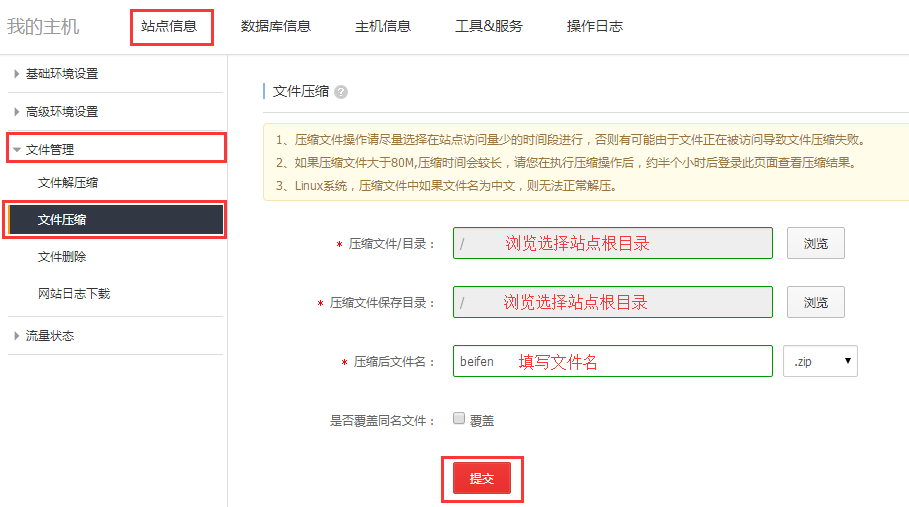
(3)压缩完成之后,在ftp中我们可以看到一个压缩包,将其下载到本地,即可完成网站文件的备份。
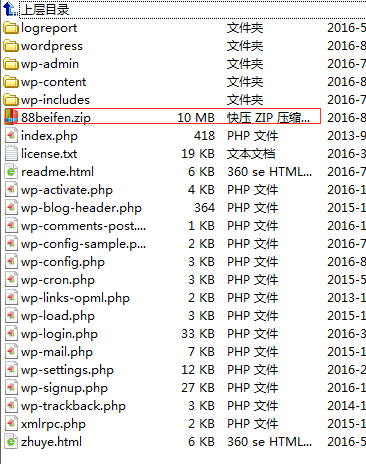
温馨提示:
(1)压缩文件操作请尽量选择在站点访问量少的时间段进行,否则有可能由于文件正在被访问导致文件压缩失败。
(2)如果压缩文件大于80M,压缩时间会较长,请您在执行压缩操作后,约半个小时后登录此页面查看压缩结果。
(3)Linux系统,压缩文件中如果文件名为中文,则无法正常解压。
2、网站数据库的备份。
网站数据库备份的主要流程为:
(1)点击主机管理控制台→工具&服务→备份站点,选择要备份的数据库。

(2)填写备注单机确定,完成备份后在我的任务中将显示为备份成功状态。
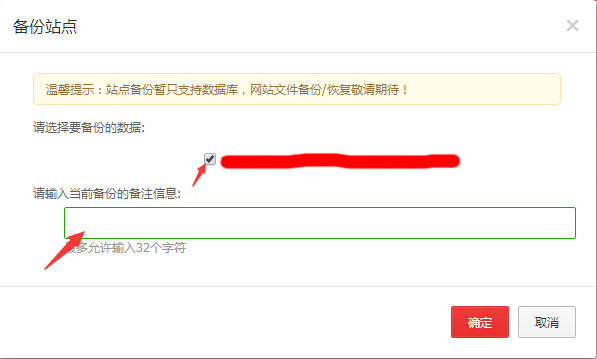
(3)备份完成之后,可在我的备份中进行恢复、下载以及删除备份的操作。
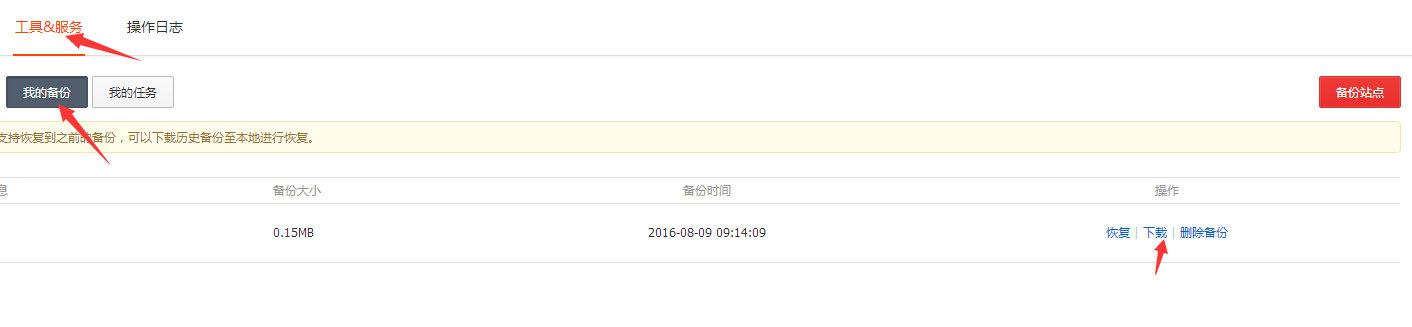
3、导入数据库。
(1)登录本地环境,其他选项→MySQL工具→MySQL导入导出。
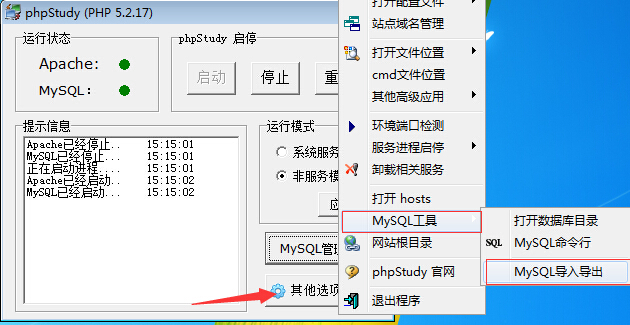
(2)填写默认密码:root,选择要还原的文件,填写默认数据库名test,点击导入即可。
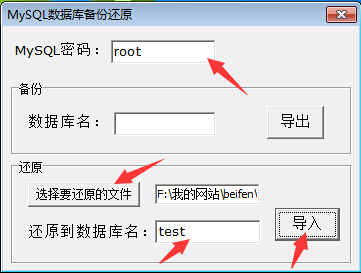
(3)点击MySQL管理器,打开数据库,刷新,这个时候我们会发现test数据库中的表格已经出现。
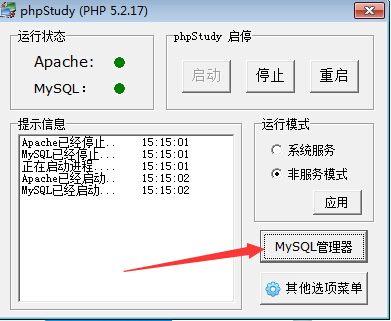
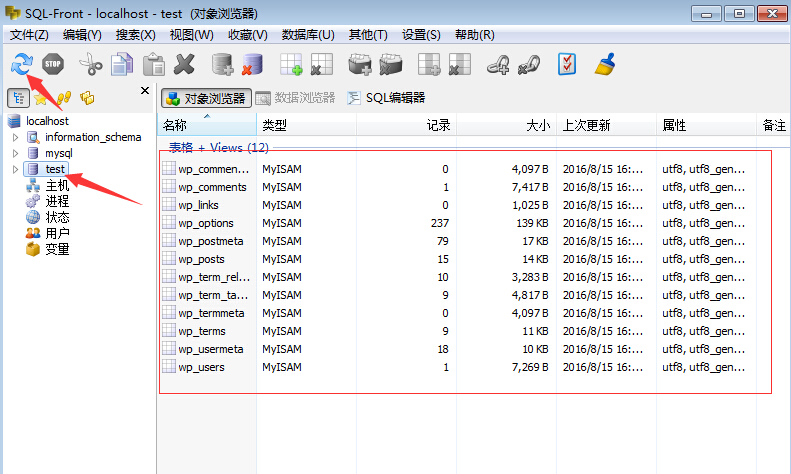
4、程序包复制粘贴到根目录。
将压缩包复制到根目录(WWW),将其解压,解压完成后删除压缩包。
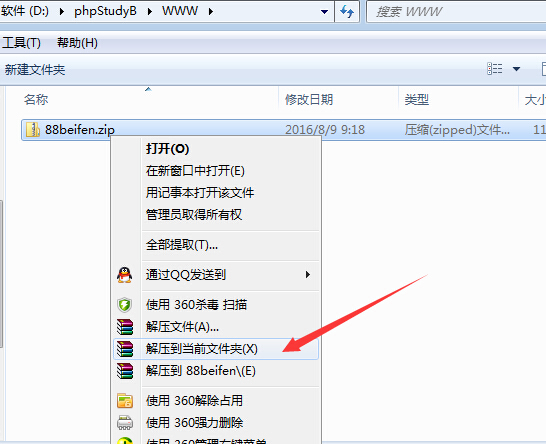
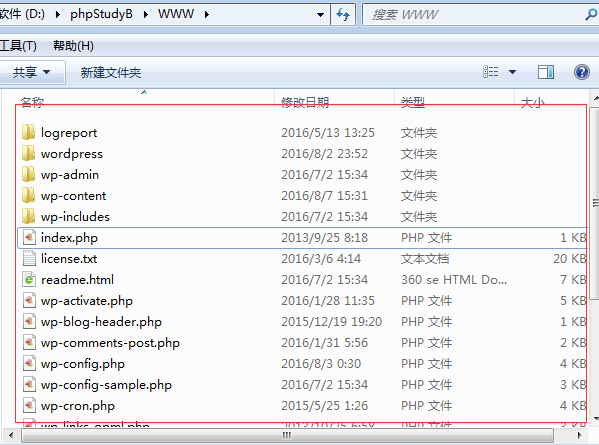
5、修改配置文件。
这个时候网站信息和之前网站信息对应不起来,需要修改配置文件。在根目录(WWW)下找到wp-config.php文件,使用editplus软件打开并修改数据库名称、数据库用户名、数据库密码、数据库主机。
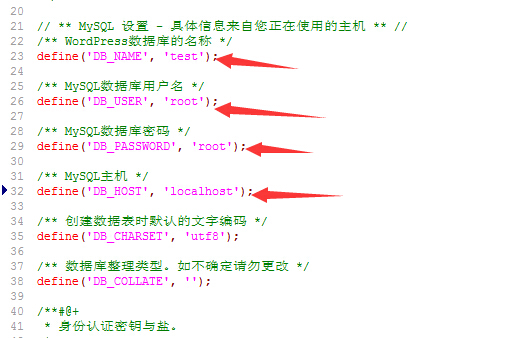
6、修改数据库文件。
打开数据库,使用SQL语句进行修改。在SQL编辑器里面填写如下一段SQL语句,完了之后点击运行即可。
UPDATE wp_posts SET guid = replace( guid, ‘填写原网站域名’, ‘http://127.0.0.1’ ) ;
UPDATE wp_options SET option_value = replace( option_value, ‘填写原网站域名’, ‘http://127.0.0.1’ ) WHERE option_name = ‘home’ OR option_name = ‘siteurl’;
UPDATE wp_posts SET post_content = replace( post_content, ‘填写原网站域名’, ‘http://127.0.0.1’ ) ;
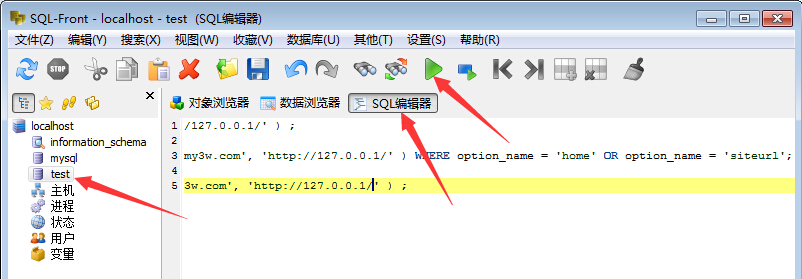
7、后台更改网址。
这个时候就可以成功登录后台了,但是打开网站首页之后发现幻灯片没有出现,这个时候需要在网站后台更改相对应的网址即可。

至此为止,完成搬家。当然了你也可以将本地网站搬迁到空间里面,因为我们一般都是在本地搭建好网站,然后再搬到空间里面的。操作方面的东西一定要多动手实践,无非就是遇到问题再解决问题的一个过程。

















